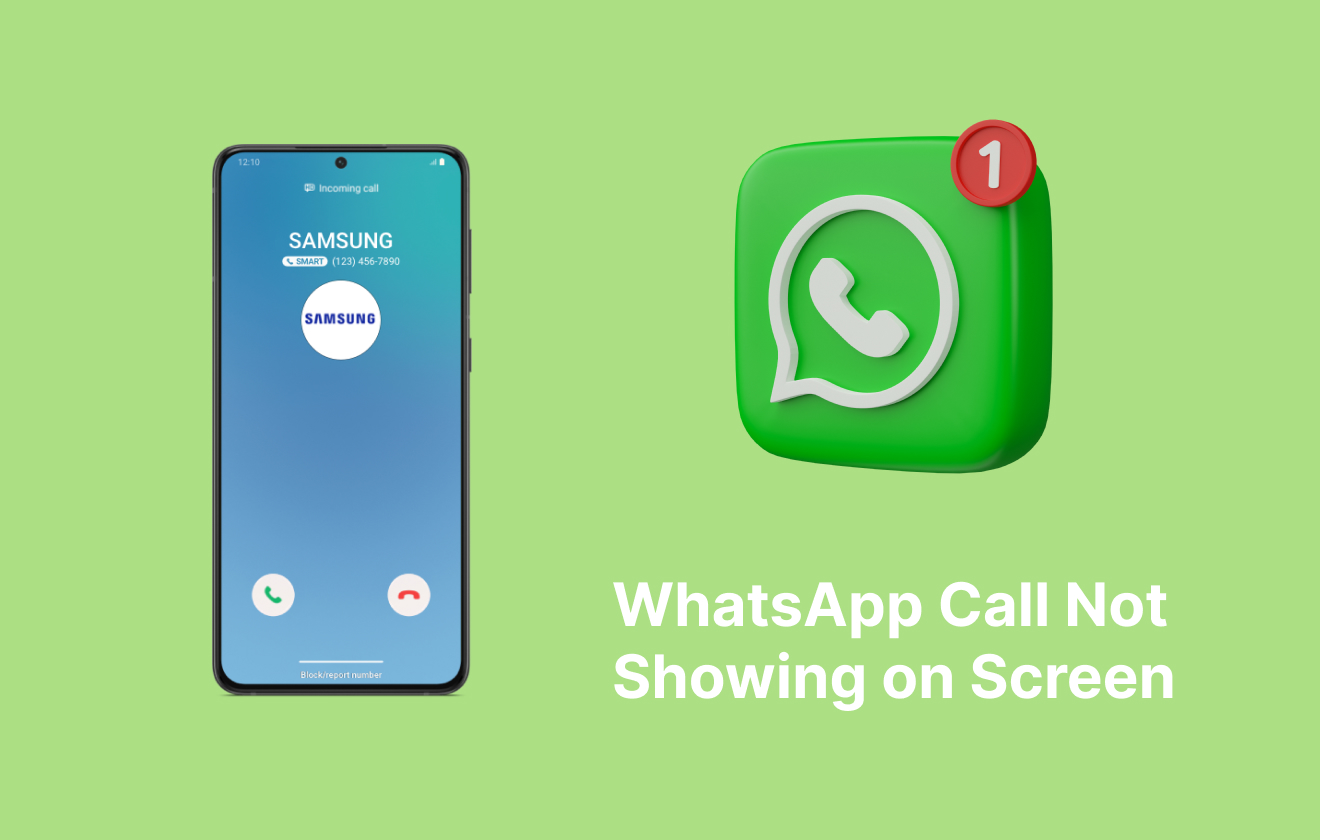O WhatsApp tem muitos recursos para ajudar os usuários a permanecerem conectados com amigos e familiares. Uma delas é a opção de fazer e receber ligações. Normalmente, seu celular deve tocar e exibir uma chamada recebida na tela. E essa é a diversão de ter um recurso de chamada.
Mas às vezes as coisas são diferentes. O que faz com que uma chamada do WhatsApp não apareça na tela? Existem vários motivos possíveis.
Continue lendo para conhecê-los e suas correções correspondentes. Você não quer iniciar o WhatsApp apenas para ver um monte de chamadas perdidas importantes. Chamadas que não tocaram ou não foram exibidas quando o celular estava bloqueado.
Neste artigo
-
- Um erro simples: Reinicie seu celular
- As notificações do WhatsApp estão desativadas: Ative-as
- Não perturbar (DND)/modo silencioso ativado: Desative-o
- Um problema com o próprio WhatsApp: Atualize o aplicativo
- Os dados de segundo plano estão desativados: Ative-os
- O modo de poupança de bateria está ativado: Desative-o
- Um problema com configurações: Restauração padrão
- A restrição de tempo de tela do WhatsApp está ativada: Desative-a
A chamada do WhatsApp não aparece na tela: Possíveis causas e soluções
Uma chamada recebida do WhatsApp que não aparece na tela pode acontecer de diferentes maneiras. Por um lado, ao receber uma chamada do WhatsApp, o celular começa a tocar conforme o esperado. Mas você não vê absolutamente nada na tela. Se a tela estiver preta (desligada), permanecerá preta. Se estiver ligada, apenas mostra o que está na tela.
Por outro lado, quando você faz uma ligação no WhatsApp, o celular não toca nem mostra que alguém está ligando. Você abre o aplicativo apenas para encontrar um monte de chamadas perdidas.
Então, por que as chamadas do WhatsApp não tocam ou não aparecem na tela? Existem muitas causas possíveis. Iremos discuti-las abaixo, juntamente com suas soluções correspondentes. Continue lendo para resolver sua situação imediatamente e parar de perder ligações de pessoas importantes para você.
Um erro simples: Reinicie seu celular
A maneira mais simples de lidar com uma chamada do WhatsApp que não toca é reiniciar o celular. Às vezes, pode ser um simples erro por trás do problema e uma reinicialização é a solução que você precisa.
Existem várias maneiras de reiniciar um smartphone. Para reiniciar um dispositivo Android, você pode manter pressionados simultaneamente os botões de diminuir volume e de energia por cerca de 5 segundos. Ou mantenha pressionado o botão de energia pelo mesmo período de tempo e escolha Reiniciar na tela.
Siga estes passos para reiniciar um iPhone:
- Mantenha pressionados os botões de diminuir volume e de energia simultaneamente por alguns segundos.
- Deslize o botão de energia para a direita para desligar o celular.

- Segure o botão de energia novamente até que o logotipo da Apple apareça.

Ou você pode reiniciar no aplicativo de configurações seguindo estes passos:
- Abra o aplicativo Configurações, deslize para baixo e toque em Geral.
- Deslize para baixo e escolha Desligar.
- Deslize o botão de energia para a direita para desligar o dispositivo.

- Segure o botão de energia novamente para voltar a ligar o celular.
As notificações do WhatsApp estão desativadas: Ative-as
Outra possível causa para o problema das chamadas do WhatsApp aparecerem são as notificações desativadas. As notificações do WhatsApp podem estar desativadas nas configurações. Quando isso acontece, você não ouvirá nenhum alerta de chamada recebida.
Siga estes passos para verificar se as notificações do WhatsApp estão desativadas nas configurações do seu iPhone:
- Abra as Configurações e vá até WhatsApp. Selecione as Notificações.

- Certifique-se de que Permitir Notificações esteja ativado.

Da mesma forma, você pode verificar se as notificações estão desativadas no próprio WhatsApp. Siga estes passos:
- Inicie o WhatsApp e vá em Configurações > Notificações.
- Gerencie as diversas configurações de notificação para tons de mensagens, grupos e chamadas.

Se você estiver usando um celular Android, siga estes passos para verificar se as notificações do WhatsApp estão desativadas:
- Abra o aplicativo das Configurações. Deslize e selecione Notificações e barra de estado (ou apenas Notificações - depende da sua versão do Android).
- Toque em Gerenciar Notificações e, em Notificações de Aplicativos, deslize e encontre o WhatsApp. Certifique-se de que o botão de notificação esteja ativado (aparece em verde).

Você também pode verificar se as notificações estão ativadas no WhatsApp seguindo estes passos:
- Abra o WhatsApp e toque nos três pontos no lado direito da tela.
- Escolha as Configurações e gerencie as diversas notificações em Mensagens e Grupos.
Não perturbar (DND)/modo silencioso ativado: Desative-o
Provavelmente o WhatsApp não está tocando porque o modo DND ou Silencioso está ativado. O modo DND no Android e iOS silencia todas as chamadas e notificações recebidas. Quando o recurso estiver ativado, você não poderá receber alertas de aplicativos, incluindo o WhatsApp.
No entanto, uma chamada do WhatsApp deve aparecer no modo silencioso, mas o celular não toca. Seja qual for a sua situação, você deve verificar e garantir que os modos estejam desativados.
No iPhone: vá em Configurações > Foco e toque em Não Perturbar. Certifique-se de que o recurso esteja desativado.
Se o seu iPhone exibir uma chamada do WhatsApp na tela, mas não tocar, certifique-se de que não esteja no modo Silencioso. Você pode gerenciar os modos DND e Silencioso no Centro de Controle. Deslize de cima para baixo na tela e toque no modo para desativá-lo/ativá-lo.
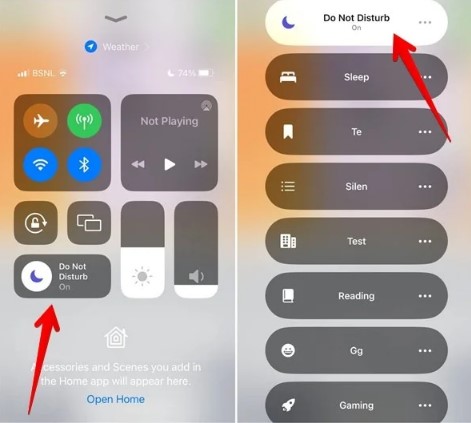
Se o celular não estiver silencioso, você poderá alterar o toque para corrigir uma situação de “não tocar”. Acesse as Configurações no WhatsApp. Toque em Notificações e escolha Toque. Selecione um toque e pressione em Salvar.
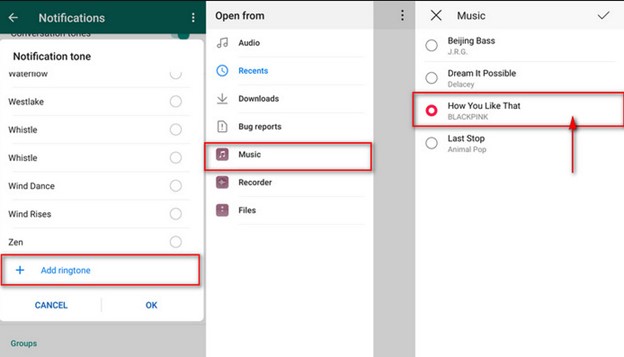
Se você possui um dispositivo Android, vá para Configurações > Som e Vibração > Não Perturbar. Certifique-se de que o modo esteja desativado para avisar quando receber uma chamada do WhatsApp. Você também pode ativar/desativar os modos DND e Silencioso (mudo) na tela de configurações rápidas. Basta deslizar de cima para baixo para acessar esses modos. Toque uma vez para ativar ou desativar.
Um problema com o próprio WhatsApp: Atualize o aplicativo
O problema de notificação de chamada do WhatsApp não exibida na tela pode ser resultado do próprio aplicativo. O aplicativo pode estar sem uma atualização importante, afetando funcionamento adequado. Tente atualizar o aplicativo e veja se isso ajuda.
Abra a App Store ou Play Store e pesquise pelo WhatsApp. Toque em Atualizar para instalar quaisquer atualizações disponíveis para o WhatsApp. Depois disso, reinicie o celular e verifique se o problema foi resolvido.
Alternativamente, você pode desinstalar e reinstalar o WhatsApp. Se você decidir seguir esse caminho, faça backup de seus bate-papos do WhatsApp antes de desinstalar o aplicativo. Você pode então restaurar o backup após a reinstalação.
Os dados de segundo plano estão desativados: Ative-os
O WhatsApp não pode enviar notificações push em segundo plano se a restrição de dados em segundo plano estiver ativada. E esse pode ser o motivo pelo qual as chamadas do WhatsApp não tocam no iPhone. O mesmo se aplica ao Android.
Siga estes passos para verificar se a restrição de dados em segundo plano está ativada no Android:
- Vá para Configurações > Gerenciamento de Aplicativos (ou Aplicativos em outras versões do Android).
- Deslize a lista de aplicativos e encontre o WhatsApp.

- Toque em Dados Móveis e WiFi ou Detalhes de Uso de Dados. Certifique-se de que os dados em segundo plano estejam ativados (aparecem em verde).

No iPhone: Abra as Configurações > Geral > Atualização de Aplicativos em Segundo Plano do celular. Em seguida, deslize para baixo e encontre o WhatsApp. Ative a Atualização de Aplicativos em Segundo Plano se estiver desativada.
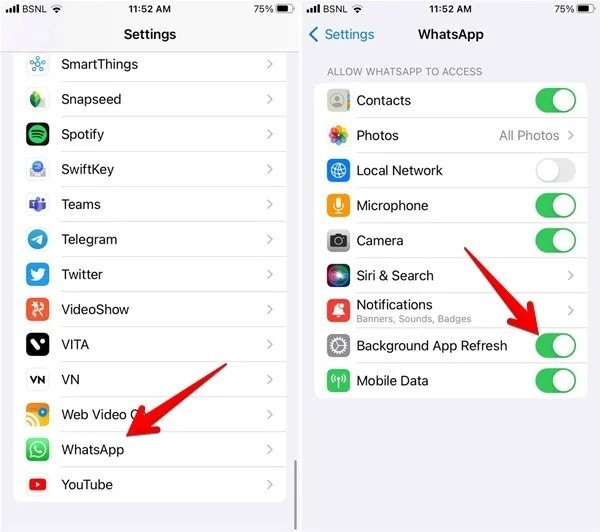
O modo de poupança de bateria está ativado: Desative-o
O modo de poupança de bateria também pode ser o motivo pelo qual o WhatsApp não toca no iPhone ou Android. A Poupança de Bateria foi criada para que o celular funcione com pouca energia quando estiver no modo de suspensão. Neste modo, apenas aplicativos básicos serão executados em segundo plano. Isso faz com que as notificações da maioria dos aplicativos sejam atrasadas.
Para corrigir isso, desligue o modo do seu celular. Verifique estes passos para desativar o modo de Poupança de Bateria/Poupança de Energia em celulares Android:
- Vá em Configurações, deslize e escolha Bateria.
- Toque nas opções de Poupança de Energia (ou poupança de bateria, dependendo da versão do Android). Desative o botão de alternância ao lado de Otimização do Modo de Espera ou Usar a Poupança de Bateria.
- Toque no nome do contato na parte superior. Toque em Silenciar e depois em Ativar Som.
Você irá para Configurações > Bateria e Cuidados com o Dispositivo > Bateria se tiver um Samsung Galaxy. Desative o botão de alternância ao lado de Poupança de Energia.
Para desativar o modo de Poupança de Bateria no seu iPhone, vá em Configurações > Bateria. Alterne o botão para desligar o Modo de Baixo Consumo.
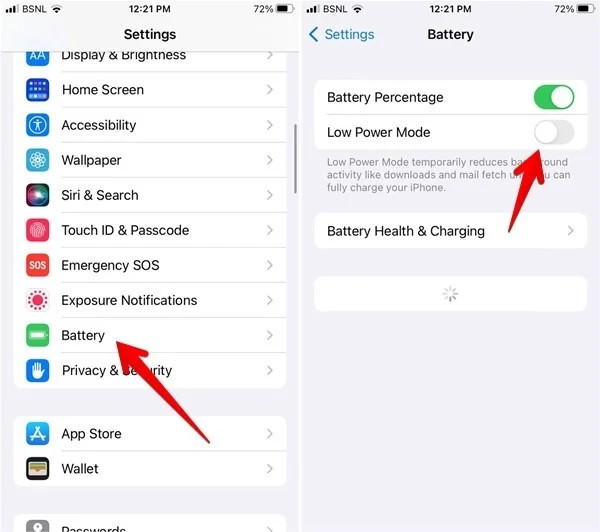
Um problema com configurações: Restauração padrão
Configurações mal configuradas também podem causar o problema do WhatsApp não tocar no iPhone. Você pode restaurar as configurações padrão e ver se isso resolve o problema. Esta ação excluirá senhas de Wi-Fi, redefinirá permissões de aplicativos, etc.
Mas nada acontecerá com seus dados pessoais. Para redefinir as configurações em um celular Android:
- Vá em Configurações > Sistema > Opções de Redefinição.
- Toque em Redefinir Preferências do Aplicativo.

Vá em Configurações > Gerenciamento Geral > Redefinir > Redefinir Todas as Configurações de um Samsung Galaxy.
Execute os passos abaixo para redefinir as configurações padrão do seu iPhone:
- Abra o aplicativo Configurações e escolha Geral. Escolha Transferir ou Redefinir iPhone.
- Toque em Redefinir e em Redefinir Todas as Configurações.

A restrição de tempo de tela do WhatsApp está ativada: Desative-a
O Tempo de Tela no iPhone é um ótimo recurso, especialmente para os pais. Mantém as crianças longe dos smartphones, limitando a acessibilidade aos aplicativos atribuídos. Talvez você tenha esquecido de desligar o recurso, fazendo com que a chamada recebida do WhatsApp não apareça na tela. Se for esse o caso, você só precisa desligá-lo.
Vá em Configurações e clique em Tempo de Tela. Selecione WhatsApp e desligue o botão Limite de Aplicativos na próxima tela.
[Bônus] Transfira dados do WhatsApp entre dois celulares com facilidade
É uma pena se você tentou todas as soluções acima, mas nenhuma funcionou! Seu celular pode estar com um problema maior do que parece. Você pode devolver o celular ao vendedor se ainda estiver na garantia. Ou leve-o a um especialista em reparações de celulares confiável para um diagnóstico mais profundo.
Enquanto isso, é melhor transferir seus dados do WhatsApp para outro celular. Dessa forma, você pode acompanhar todas as mensagens importantes e bate-papos em grupo. É aqui que entra o Wondershare Mutsapper.
O Mutsapper é um software fácil de usar. Ajuda os usuários a mover dados do WhatsApp entre celulares com facilidade. O software é muito eficiente. Não importa se você está transferindo dados do WhatsApp de um iPhone para Android ou vice-versa.
O Mutsapper suporta transferência entre plataformas e é altamente compatível. Funciona com a maioria dos celulares com Android e iOS. Além disso, o aplicativo suporta a transferência de dados do WhatsApp e do WhatsApp Business. É a sua ferramenta ideal para fazer o trabalho com apenas alguns toques.
Wondershare Mutsapper
Transfira mensagens e contatos do WhatsApp com 1 clique!
- • Mesclar dados do WhatsApp sem apagar dados antigos.
- • Suporte dados do WhatsApp, GBWhatsApp e WhatsApp Business.
- • Transfira até 10 tipos de dados.
- • Transfira o WhatsApp do Google Drive para o iPhone.
Por isso, se você estiver em uma situação de ‘chamada de WhatsApp que não toca’, não se preocupe. Basta seguir estes passos fáceis para mover o WhatsApp do Android para o iPhone usando o Mutsapper:
- Abra o aplicativo no seu dispositivo principal (Android). Escolha o recurso Android para iPhone para mover seus dados do WhatsApp.

- Digite seu número de celular para entrar em sua conta do WhatsApp.

- Selecione um método para conectar seu dispositivo primário ao secundário (iPhone) e autorizá-lo. Você pode conectar os dois celulares com um adaptador OTG para uma transferência de dados rápida e descomplicada. Ou use o kit de ferramentas Mutsapper para desktop para conectar os dispositivos usando seu computador.

- Siga as instruções na tela para transferir o WhatsApp do Android para o iPhone.

E se o celular com defeito for um iPhone e você precisar transferir o WhatsApp para um Android? Nesse caso, siga estes passos para fazer a transferência do WhatsApp do iPhone para o Android com o Mutsapper:
- Repita os passos 1 a 2 acima, mas escolha iPhone para Android no passo 2. Em seguida, conecte o iPhone ao Android usando um cabo USB-C para Lightning ou OTG. Autorize o Mutsapper a acessar seu iPhone.
- Copie os dados do WhatsApp do iPhone para o dispositivo Android.

- Inicie sessão no seu WhatsApp para obter permissão para mover dados.
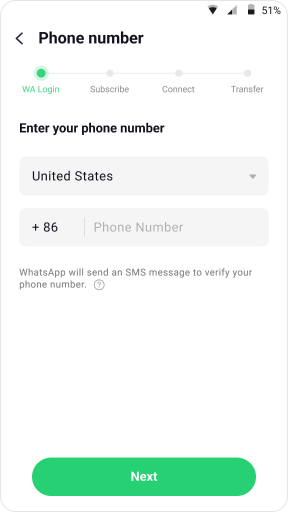
- Siga o tutorial para restaurar seu backup do WhatsApp no celular Android.

Mover dados do WhatsApp entre celulares com o Mutsapper é tão fácil quanto explicado acima. Você não terá mais uma chamada perdida do WhatsApp sem tocar no seu celular. Ou seja, após mover seus dados do Whatsapp para o novo celular.
Conclusão
O problema de uma chamada do WhatsApp não aparecer na tela pode ser um grande incômodo. Pode prejudicar sua capacidade de se conectar com familiares e amigos. Mas isso acabou.
Você já conhece as possíveis causas do problema e como corrigi-lo. Esperamos que você resolva o problema implementando uma das soluções discutidas.
E se você precisar mudar para um novo celular, o Wondershare Mutsapper ajudará a transferir seus dados do WhatsApp com apenas alguns toques. Assim sendo, entre já em ação e resolva o problema de uma vez por todas!
Perguntas frequentes
-
Por que não estou recebendo chamadas do WhatsApp na tela?
Você não está recebendo chamadas do WhatsApp na tela porque pode ter desativado as chamadas no aplicativo. Toque em verificar, seguido dos três pontos no canto superior direito da tela e escolha as Configurações. Depois, toque em Conta > Privacidade. Você verá uma opção chamada Permissões de Chamada ou Chamadas de Voz, que deve estar ativada. -
O que mais pode causar as ‘chamadas perdidas do WhatsApp sem tocar’ no iPhone?
O recurso de cancelamento de ruído do celular pode fazer com que o WhatsApp perca chamadas sem tocar. Para gerenciar esse recurso, acesse as configurações de acessibilidade do seu celular. Abra o aplicativo das Configurações > Acessibilidade > Áudio/Visual > Cancelamento de Ruído do Celular. O problema de chamadas perdidas também pode ocorrer se você tiver bloqueado números involuntariamente. Revise suas configurações do WhatsApp regularmente para evitar alterações não intencionais.